Beliebte Bildschirmaufnahme-Tipps
- Wie man auf einem Gateway-Laptop auf drei Arten einen Bildschirm aufnimmt
- Wie kann man Apple Music auf jedem Gerät aufnehmen
- Wie man GIF auf dem Mac oder PC auf jede erdenkliche Weise aufnimmt
- Wie man 1080p mit OBS aufnimmt: Ausführliche Anleitung
- Wie man auf Windows ohne Game Bar Bildschirmaufnahmen macht
Schnelle Antwort:
Sie können Videos in HD oder höher mit SurFlex Online Free Screen Recorder, SurFlex Screen Recorder oder OBS Studio aufnehmen: Legen Sie die Videoauflösung auf 1080×720 fest, wählen Sie den Aufnahmebereich aus und klicken Sie dann auf Aufnehmen, um mit der Aufzeichnung eines HD-Videos zu beginnen.
Bei der Auswahl eines Bildschirmrekorders für Ihren PC oder Mac sind die Hauptfaktoren, die in der Regel Ihre Entscheidung beeinflussen, die Videoauflösung. Die Auflösung bestimmt die Qualität Ihres Videos und das Seherlebnis. Daher ist es nicht überraschend, dass Sie einen HD-Bildschirmrekorder bevorzugen würden, um Videos in hoher Auflösung aufzunehmen.
Ein HD-Video findet ein Gleichgewicht zwischen Videoqualität und Dateigröße und sorgt so für ein gutes Seherlebnis. Wenn das das ist, wonach du suchst, dann sieh dir die unten aufgeführten HD-Videorekorder an und wähle denjenigen aus, der am besten zu dir passt, um mühelos HD-Videos aufzunehmen.
Inhaltsverzeichnis
Kostenloser Online-HD-Videorecorder: SurFlex Online kostenloser Bildschirmrekorder
Der beste HD-Bildschirmrekorder ist zweifellos SurFlex Online Free Screen Recorder. Es handelt sich um einen zu 100 % kostenlosen Online-Videorekorder, der standardmäßig Videos in HD aufzeichnet (ohne Wasserzeichen oder Zeitlimit). Es bietet leistungsstarke Funktionen, um den Bildschirm (einen Browser-Tab, ein App-Fenster oder den gesamten Bildschirm) aufzuzeichnen, die Webcam aufzuzeichnen oder Bildschirm und Webcam aufzuzeichnen. Während der Bildschirmaufnahme können Sie auch Systemklang, Mikrofonstimme oder beides erfassen. Daher können Sie mit diesem HD-Videorekorder beliebige Videos oder Audios aufzeichnen.
Hinweis: SurFlex Online Free Screen Recorder ist mit verschiedenen Browsern kompatibel, einschließlich Chrome, Firefox, Safari und Edge. Sie können jeden von ihnen verwenden, um Bildschirmaufnahmen auf Windows oder Mac durchzuführen.
Um ein HD-Video online kostenlos aufzunehmen:
Schritt 1. Öffnen Sie einen Browser und navigieren Sie zu SurFlex Online Free Screen Recorder.
Schritt 2. Wählen Sie die Aufnahmeeinstellungen, die Sie benötigen, und klicken Sie auf Aufnahme starten.
Schritt 3. Wählen Sie die Aufnahmequelle aus und klicken Sie auf Teilen, um mit der Videoaufnahme zu beginnen.
Schritt 4. Bei Bedarf klicken Sie auf Stop Sharing, um die Videoaufnahme zu beenden.
Schritt 5. Gehen Sie zurück zum Videorekorder und klicken Sie auf Herunterladen, um das HD-Video auf Ihrem Computer zu speichern.

Hochwertiger Bildschirmrekorder: SurFlex Bildschirmrekorder
Wenn Sie einen hochwertigen Bildschirmrekorder möchten, der nicht nur zur Aufnahme von HD-Videos funktioniert, sondern auch dabei hilft, Videos in höheren Qualitätsstufen wie FHD, 2K oder sogar 4K aufzunehmen, ist die Desktop-App SurFlex Screen Recorder besser geeignet.
Dieses hochwertige Bildschirmaufnahmetool ermöglicht es Ihnen, Videos in bis zu 4K (sofern Ihr Gerät dies unterstützt) aufzunehmen und bietet eine Vielzahl von Videoformaten zur Auswahl, sodass Sie ganz einfach ein Video auf Ihrem PC oder Mac in Ihrem bevorzugten Format und Ihrer bevorzugten Auflösung aufnehmen können.
SurFlex Screen Recorder ermöglicht es Ihnen, jeden Teil Ihres Bildschirms mit Audio aufzunehmen. Egal, was Sie erfassen möchten, es wird Ihnen gut dienen.
Um ein Video in hoher Qualität aufzunehmen:
Schritt 1. Starten Sie SurFlex Screen Recorder auf Ihrem Computer und klicken Sie auf Einstellungen, um das Videoformat, die Qualität und mehr auszuwählen.

Schritt 2. Aktivieren Sie die Audioaufnahme und wählen Sie den benötigten Audiotyp aus. Wählen Sie dann je nach dem Video, das Sie erfassen möchten, aus, ob Sie den gesamten Bildschirm oder einen ausgewählten Bereich aufnehmen möchten.

Schritt 3. Wählen Sie das Video-Wiedergabefenster und klicken Sie auf REC, um mit der Aufzeichnung des Videos zu beginnen.

Schritt 4. Sobald die Videoaufzeichnung abgeschlossen ist, klicken Sie auf Stop in der Aufnahmeleiste.

Schritt 5. Überprüfen Sie das aufgenommene Video im Popup-Fenster.
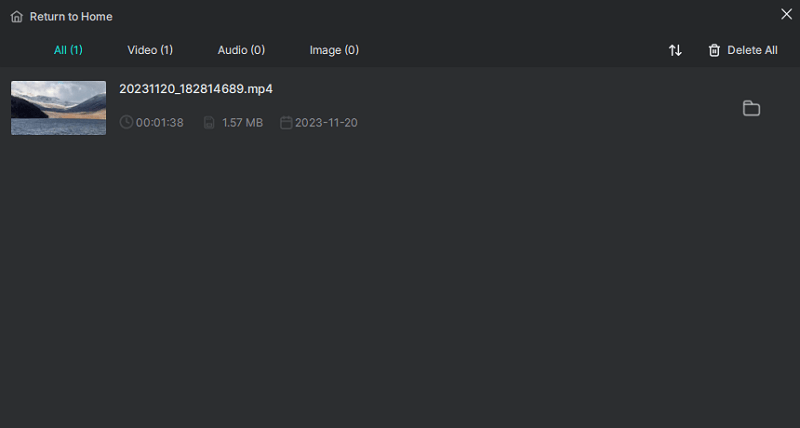
Kostenloser HD-Bildschirmrekorder: OBS Studio
Wenn es um die Aufnahme von HD-Bildschirmen geht, sticht OBS Studio als eine der Top-Empfehlungen hervor. OBS Studio ist eine leistungsstarke und vielseitige Bildschirmaufzeichnungssoftware, mit der Sie Ihren Bildschirm in hoher Auflösung mit außergewöhnlicher Qualität erfassen können. Einer der Hauptvorteile von OBS Studio ist seine Fähigkeit, in verschiedenen HD-Auflösungen aufzunehmen, einschließlich 720p, 1080p und sogar höher, wenn Ihr System dies unterstützt.
Ob du ein Content-Ersteller, Gamer oder Profi bist, der Tutorials oder Präsentationen aufnehmen muss, bietet OBS Studio eine Vielzahl von Funktionen, um deine Aufnahmeanforderungen zu erfüllen. Hier sind die Schritte, um OBS in HD aufzunehmen:
Um ein HD-Video mit OBS Studio aufzunehmen:
Schritt 1. Laden Sie OBS Studio auf Ihren Computer herunter und installieren Sie es.
Schritt 2. Öffnen Sie OBS Studio und gehen Sie zu Datei > Einstellungen.
Schritt 3. Klicken Sie auf Video und setzen Sie die Auflösungsoptionen auf 1080×720. Klicken Sie dann auf Anwenden.
Schritt 4. Gehen Sie zu Quellen und klicken Sie auf das Plus-Symbol, um die Aufnahmeeinheiten hinzuzufügen, die Sie benötigen.
Schritt 5. Wenn Sie bereit sind, klicken Sie im Bedienfeld auf Aufnahme starten.
Schritt 6. Sobald dies erledigt ist, klicken Sie auf Aufnahme stoppen und gehen Sie zu Datei > Aufnahmen anzeigen, um das Video zu überprüfen.
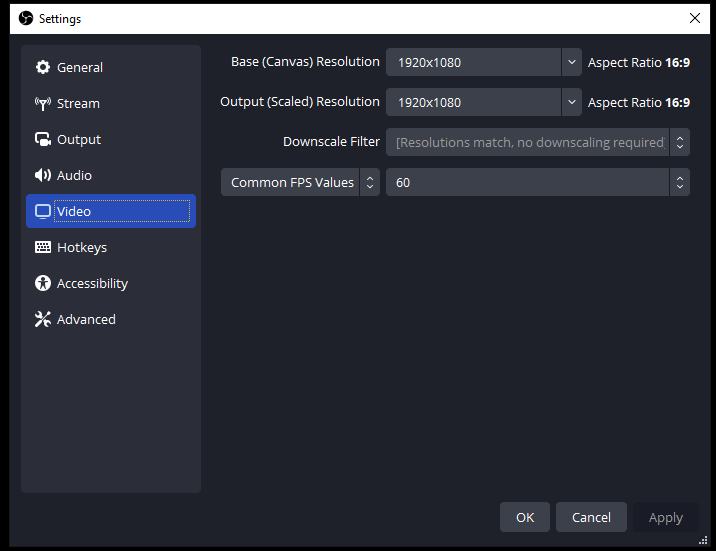
Abschließend
Die Aufnahme in HD-Qualität wird durch die Unterstützung eines Bildschirmaufzeichnungsprogramms, das hochwertige Bildschirmaufnahmen unterstützt, erleichtert. Wenn Ihr Ziel darin besteht, Videos ausschließlich in HD aufzunehmen, reicht die Verwendung eines Online-Videoaufzeichnungsprogramms aus. Wenn Sie jedoch Videos in 1080p, 2K oder sogar höher aufnehmen möchten, wird es entscheidend, ein erstklassiges Bildschirmaufzeichnungsprogramm zu nutzen.
Über den Autor
Verwandte Artikel
-
Wie man auf Windows mit Audio auf 4 Arten einen Bildschirm aufzeichnet
Wenn Sie auf der Suche nach einem Windows-Bildschirmrekorder mit Audio sind, überprüfen Sie diesen Leitfaden und erfahren Sie, wie Sie ganz einfach auf Windows mit Audio Bildschirm aufnehmen können.
Myra Xian Aktualisiert am -
Wie man auf einem Acer Laptop auf vier Arten Bildschirmaufnahmen macht
Du wirst wissen, wie du auf einem Acer Laptop entweder mit der integrierten Bildschirmaufnahmefunktion oder mit Drittanbieter-Acer-Bildschirmaufnahmeprogrammen Bildschirmaufnahmen machen kannst.
Myra Xian Aktualisiert am -
Wie man mit OBS clippt [Detaillierte Anleitung]
Wenn Sie Clips auf Ihrem PC aufnehmen möchten und ein kostenloses Tool verwenden möchten, überprüfen Sie diese Anleitung, um zu erfahren, wie Sie mit OBS Clips erstellen können.
Myra Xian Aktualisiert am

